来自AI助手的总结
本文介绍了DevCpp 5.11的安装步骤及配置C++11和断点调试的方法。
注意:
本教程使用的软件为:DevCpp 5.11。对于其它版本,请读者自行斟酌有效性。
安装:
双击安装,可以先不用选择语言:

点击I Agree

选择要按照的位置,点击:Install

点击Finish:

运行软件,选择你需要的语言,点击Next:

再选择你需要的样式,再点击Next:

点击文件 -> 新建 -> 源代码:

在新建的文件中粘贴以下C++代码:
#include <iostream>
using namespace std;
int main()
{
cout << "hello World" << endl;
cout << "你好,世界";
return 0;
}点击 运行 -> 编译运行,将文件保存好后,就得到以下窗口,即为安装完成:

蓝桥杯/天梯赛环境配置:
上方菜单点击: 工具 -> 编译选项:

弹出的窗口中,勾选:编译时加入以下命令:,再在下方的输入框中输入,再点击确认,完成C++11配置:
-std=c++11
(非必选内容:)
上方菜单点击: 工具 -> 编译选项-> 设定编译器配置:

将Debug、Profiling尾缀的都可以像上述步骤配置一遍。
断点调试功能:
上方菜单点击: 工具 -> 编译选项-> 代码生成/优化-> 产生调试信息,我们将No切换为Yes,再点击确认保存我们的设置,这样就可以打断点了:

© 版权声明
THE END


















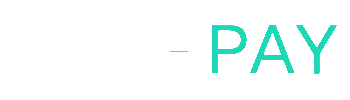




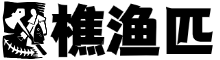


暂无评论内容